Hướng dẫn tạo chỉ tiêu KPI dành cho nhân viên Content Marketing
Chào các bạn, Để thiết kế chỉ tiêu KPI dành cho nhân viên Content Marketing bạn có thể dựa trên mẫu template về KPI được thiết kế sẵn trên Getfly, các bạn cùng theo dõi nhé!
1. Phân quyền
- Để thiết kế được chỉ tiêu KPI bạn cần được phần quyền truy cập, thêm mới, sửa KPI
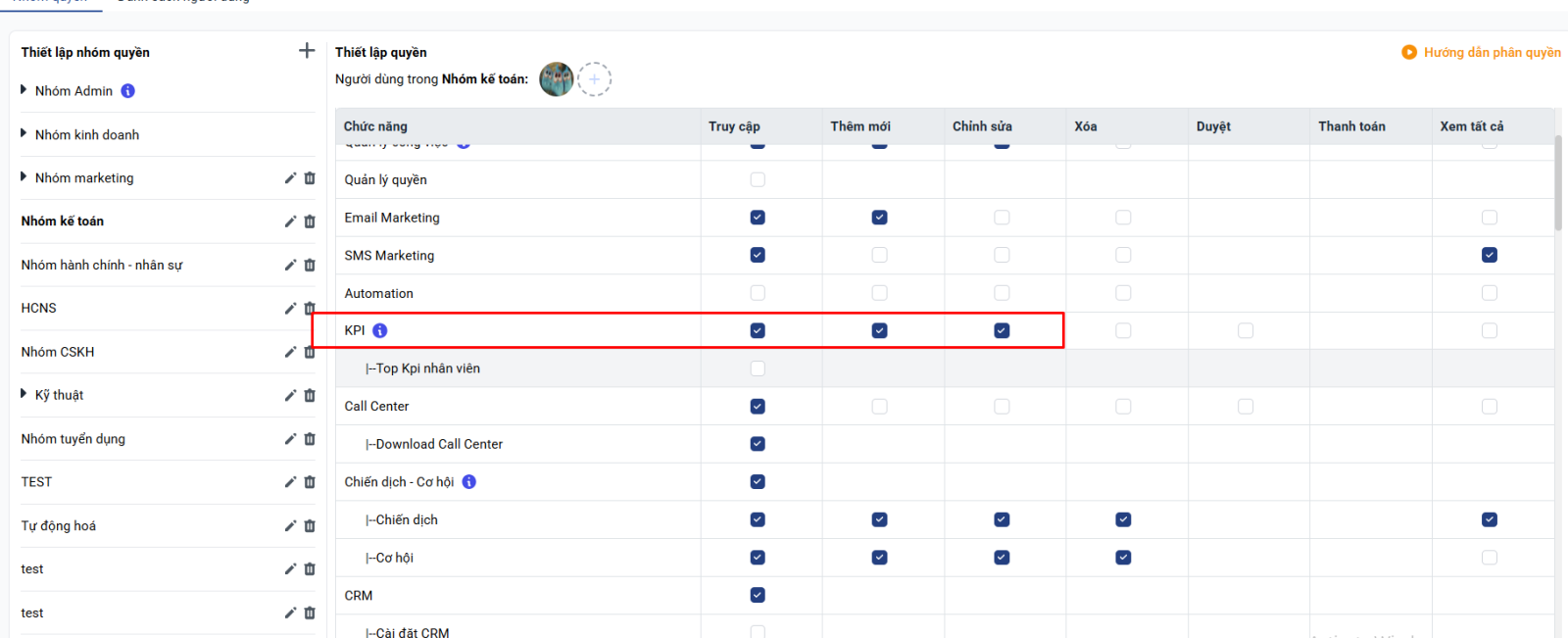
2. Hướng dẫn thao tác
Bước 1: Bạn vào mục KPI => chọn danh sách => ấn vào nút thêm mới KPI tại cột danh sách nhân viên, bạn đang muốn thiết kế KPI cho vị trí nào bạn ấn Thêm mới KPI ở vị trí đó
.png)
.png)
Bước 2: Bạn chọn mẫu chỉ tiêu Getfly đã thiết kế sẵn => chọn mẫu nhân viên Content Marketing ở Thư viện mẫu KPI Marketing
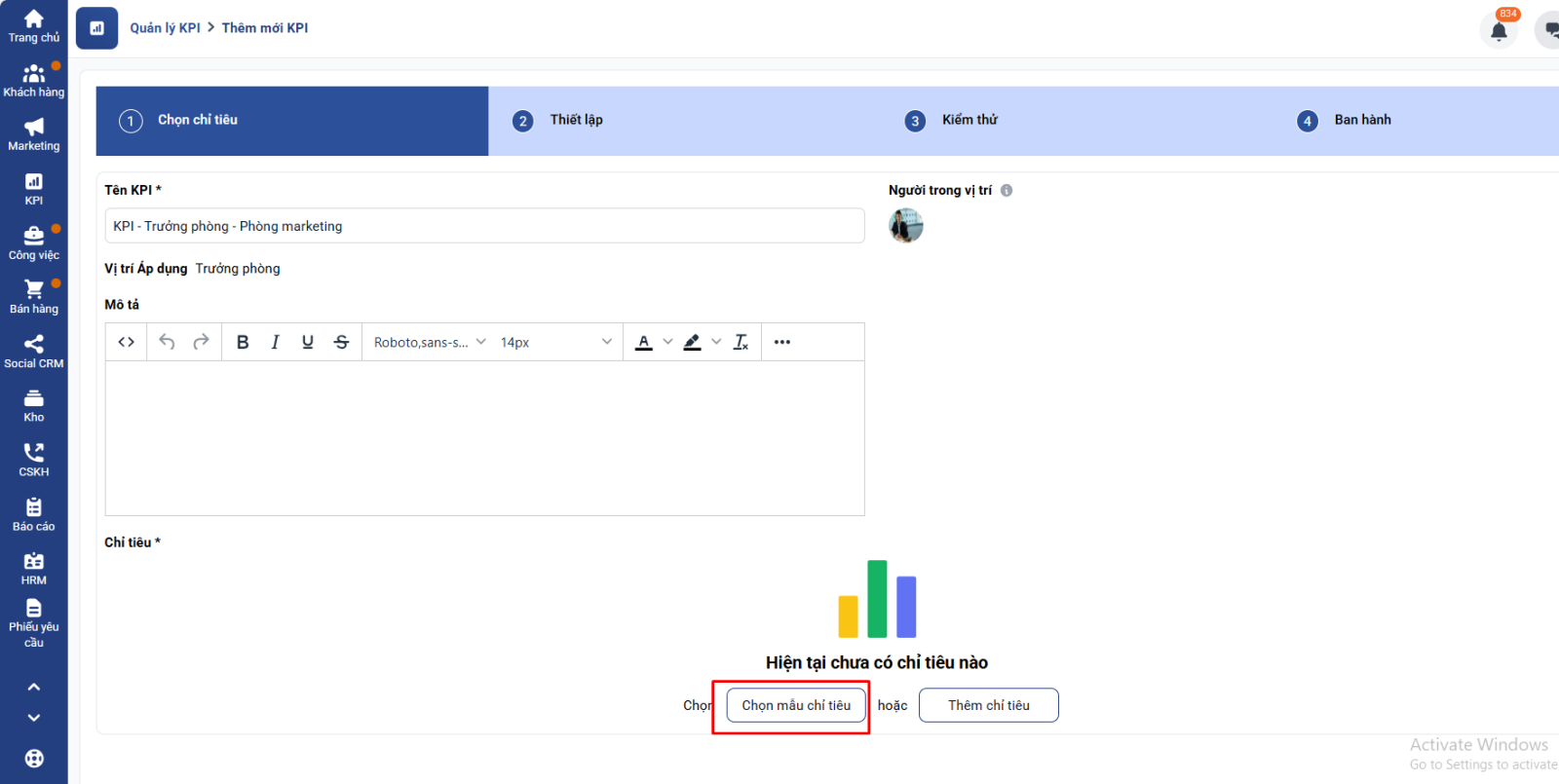
.png)
- Tại đây, Getfly đã thiết lập sẵn một số chỉ tiêu phổ biến dành cho trưởng phòng CSKH như sau:
Lưu ý
+ Nhập các thông số liên quan đến giá trị và trọng số của từng chỉ tiêu.
+ Tổng trọng số của các chỉ tiêu phải bằng 100%.
.png)
+ Chỉ tiêu Doanh số bán mới: Lấy tự động Tổng doanh thu trên hệ thống
.png)
+ Chỉ tiêu Số lead khách hàng giao xuống cho sales: Lấy tự động Số khách hàng tạo mới trên hệ thống
.png)
+ Chỉ tiêu Số nội dung fanpage: Nguồn dữ liệu tự nhập
.png)
+ Chỉ tiêu Số nội dung viết web: Nguồn dữ liệu tự nhập
.png)
+ Chỉ tiêu Truyền thông nội bộ: Nguồn dữ liệu tự nhập
.png)
+ Chỉ tiêu Lượng like trung bình các trang fanpage vệ tinh hàng tháng: Nguồn dữ liệu tự nhập
.png)
+ Chỉ tiêu Tương tác trung bình trên tổng bài đăng trong tháng (số lần click bài viết, cảm xúc, share, comment): Nguồn dữ liệu tự nhập
.png)
+ Chỉ tiêu Số bài seeding trên các group liên quan, đúng tập đối tượng khách hàng: Nguồn dữ liệu tự nhập
.png)
+ Chỉ tiêu Kiểm soát tiến độ công việc, không bị chậm deadline: Nguồn dữ liệu tự nhập
.png)
+ Chỉ tiêu Điểm đánh giá của Trưởng phòng: Nguồn dữ liệu tự nhập
.png)
- Các bạn có thể dựa trên mẫu có sẵn về KPI cho nhân viên Content Marketing để chỉnh sửa các chỉ tiêu hoặc thêm các chỉ tiêu phù hợp với nhu cầu thực tế của đơn vị mình và điền % tương ứng với với từng chỉ tiêu thiết lập:
.png)
Bước 3: Bạn ấn tiếp theo và chọn chỉ tiêu KPI này theo hướng lặp lại hàng tháng hay lặp lại theo tháng thiết lập và điền trọng số tương ứng với từng tháng chỉ tiêu
.png)
Bước 4: Tại bước này hệ thống đã tính toán số liệu dự trên chỉ tiêu KPI thiết lập để hiển thị % KPI của nhân viên Content Marketing
.png)
Bước 5: Bạn ấn tiếp theo và hoàn thành thiết lập để thêm mới bộ chỉ tiêu KPI dành cho nhân viên Content Marketing
.png)
.png)
Cảm ơn các bạn đã theo dõi bài viết, chúc các bạn thao tác thành công!
Tags
Thông tin tác giả
Nguyễn Thanh Hoa

 38 lượt xem
38 lượt xem